Comment arrêter Spotify à partir de l'ouverture au démarrage Mac/Win/Phone 2025
"Comment arrêter Spotify de l'ouverture au démarrage chaque fois qu'un PC est mis sous tension ? » Êtes-vous l'un de ceux Spotify utilisateurs qui recherchent également la réponse à ce dilemme ? Nous supposons que vous l'êtes si vous êtes ici en train de lire cet article.
Spotify est l'un des plus étonnants services de diffusion de musique qui est apprécié par beaucoup en raison de la compatibilité de l'application avec plusieurs appareils et lecteurs multimédias. La plupart des utilisateurs trouvent qu'il est très pratique d'utiliser le Spotify application pour Mac ou Windows. Cependant, chaque fois que le PC démarre, Spotify se lance automatiquement. D’autres trouvent cela bien, mais certains s’en sentent gênés. Ainsi, peut-être, les incitant à rechercher une méthode pour arrêter Spotify ouverture au démarrage sur vos appareils.
When the Spotify L'application est installée sur son ordinateur de bureau ou portable, par défaut, elle s'ouvrira une fois le PC ouvert. Il s'exécutera automatiquement en arrière-plan une fois qu'un utilisateur se connectera à son ordinateur. Parfois, cela s'ajoute au temps de démarrage, ce qui rend un peu plus long l'ouverture de son ordinateur, ce qui peut parfois être gênant.
Pour vous aider à apprendre à prévenir Spotify ouverture au démarrage, nous avons partagé ici des procédures détaillées que vous pouvez suivre. En fait, dans la première partie, nous verrons tout de suite comment désactiver Spotify ouverture au démarrage si vous êtes un utilisateur Windows.
Contenu de l'article Partie 1. Comment arrêter Spotify à partir de l'ouverture au démarrage de WindowsPartie 2. Comment arrêter Spotify à partir de l'ouverture au démarrage du MacPartie 3. Comment arrêter Spotify dès l'ouverture au démarrage sur le téléphonePartie 4. Bonus : Télécharger Spotify Chansons sans limitePartie 5. Résumé
Partie 1. Comment arrêter Spotify à partir de l'ouverture au démarrage de Windows
Dans cette partie, vous apprendrez à arrêter Spotify s'ouvrant automatiquement sous Windows via quatre méthodes. Chacun sera expliqué en détail.
Méthode #1. Arrêt Spotify de l'ouverture au démarrage via Spotify Paramètres
En fait, une méthode pour arrêter Spotify dès l'ouverture au démarrage de Windows c'est à modifier Spotifyles paramètres actuels de. Voici comment cela peut être fait.
Étape 1. Sur votre PC, ouvrez le Spotify application en utilisant le "Start» ou le «barre des tâches» (s'il n'est toujours pas ouvert).
Étape 2. Une fois que Spotify a été lancé, appuyez sur le bouton "trois points" Icône que vous verrez dans le coin supérieur gauche de l'écran. Parmi les options affichées, choisissez «Modifier" puis "Préférences ».
Étape 3. Faites défiler vers le bas jusqu'à ce que vous voyiez le "Afficher les paramètres avancés" option qui devrait être sous le "Paramètres" écran.

Étape 4. Continuez simplement à faire défiler jusqu'à ce que vous atteigniez le "Comportement de démarrage et de fenêtre" section. Il y a deux options en dessous. À droite de ceci "Open Spotify Automatiquement après vous être connecté à l'ordinateur", cochez le menu déroulant.
Étape n°5. Vous remarquerez qu’une fois le menu déroulant coché, trois options vous seront présentées. Vous pouvez soit choisir "Minimisation"(pour autoriser le démarrage mais la vue de lancement ne sera pas en plein écran), "Non» (pour enfin arrêter Spotify dès l'ouverture au démarrage), ou "Oui» (pour le conserver tel quel – ouverture automatique au démarrage).
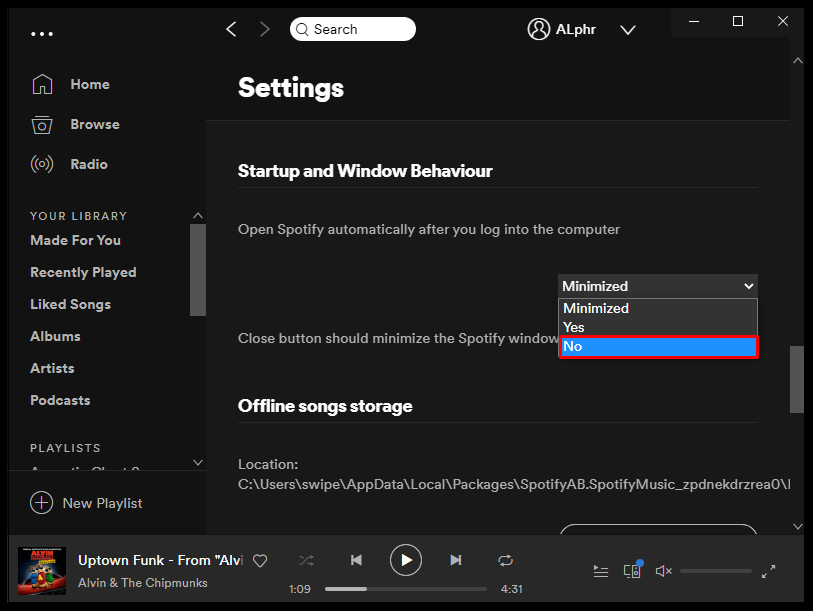
Après avoir terminé la méthode ci-dessus pour savoir comment arrêter Spotify s'ouvrant automatiquement au démarrage, vous pouvez simplement fermer le "Paramètres"De Spotify. Puisque nous visons à arrêter Spotify depuis l'ouverture par défaut, bien sûr, vous devez sélectionner "Non» parmi les options mentionnées à l’étape 5.
Méthode #2. Arrêt Spotify de l'ouverture au démarrage via le gestionnaire de tâches
Si vous n'avez pas envie de faire la première méthode, vous pouvez également essayer cette deuxième méthode pour arrêter Spotify dès l'ouverture au démarrage de Windows 10/Windows 11 à l'aide du Gestionnaire des tâches. Vous pouvez suivre les étapes ci-dessous.
Étape 1. Sur votre ordinateur Windows 10, cliquez simplement avec le bouton droit sur une zone vide de votre barre des tâches. Vous verrez "Gestionnaire des tâches» parmi les options. Si vous utilisez un PC sous Windows 11, vous pouvez simplement utiliser ce raccourci clavier – «Ctrl + Maj + Echap ».
Étape 2. Une fois le Gestionnaire des tâches ouvert, sélectionnez simplement l’onglet «Démarrage ».
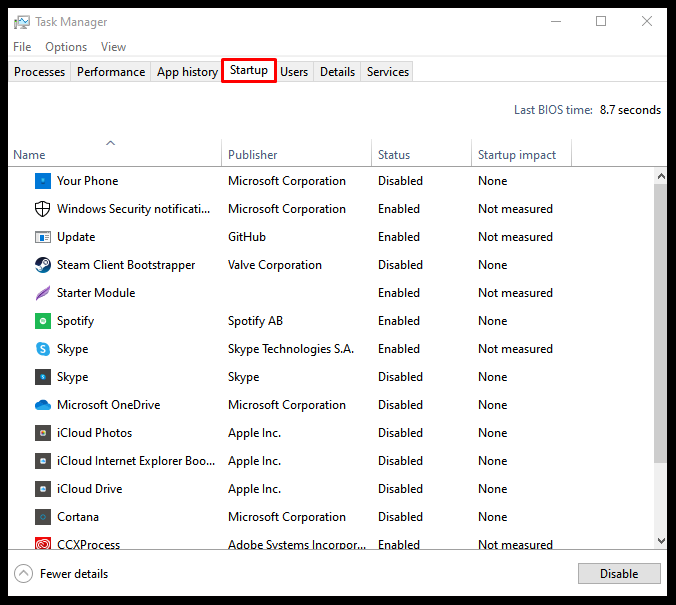
Étape 3. Vous verrez une liste d'applications. A partir de là, cherchez Spotify. Il vous suffit de faire un clic droit dessus et, dans le menu qui s'affiche à l'écran, de choisir le "Désactiver"Option.
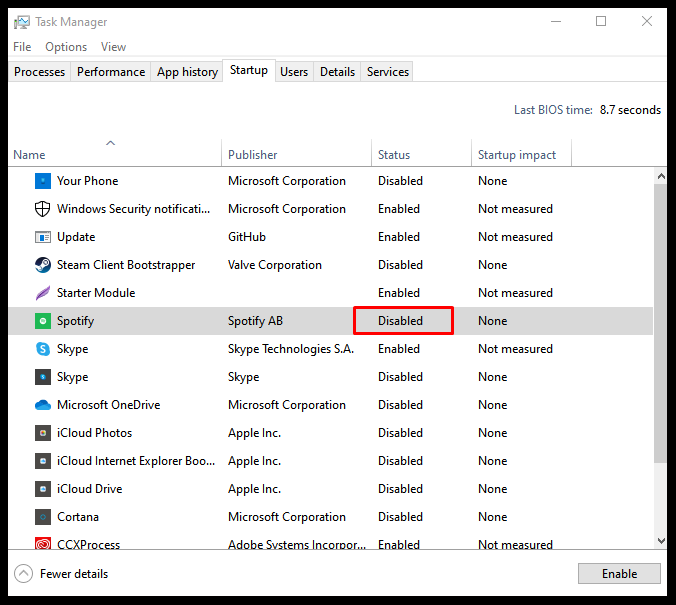
Aussi simple que ci-dessus, vous pouvez avoir la fonction de démarrage de Spotify désactivée.
Méthode #3. Arrêt Spotify à partir de l'ouverture au démarrage à l'aide des paramètres Windows
En fait, la troisième manière d'arrêter Spotify de l'ouverture au démarrage est en utilisant "Paramètres» sur votre PC Windows.
Étape 1. Sur votre PC Windows, ouvrez le « Start" menu puis dirigez-vous vers "Paramètres». Vous pouvez également l’ouvrir directement en utilisant ce raccourci clavier – «Touche Windows + I ».
Étape 2. Quand le "Paramètres" Menu ouvert, cochez "Apps" dans la liste que vous verrez sur le côté gauche de l'écran. Ensuite, choisissez « Démarrage » qui se trouve en bas à droite de l'écran.
Étape 3. En regardant la section Applications de démarrage, vous pouvez trouver le "Spotify" (vous pouvez également utiliser l'option de filtre pour rechercher facilement), puis basculez simplement le curseur sur "de ».
Si vous êtes Windows 10 utilisateur, vous pouvez également simplement vous rendre sur «Start" puis "Paramètres", Choisissez"Apps" puis "Démarrage». Vous pouvez simplement éteindre Spotify du "Applications de démarrageSection " pour arrêter Spotify de l'ouverture au démarrage.
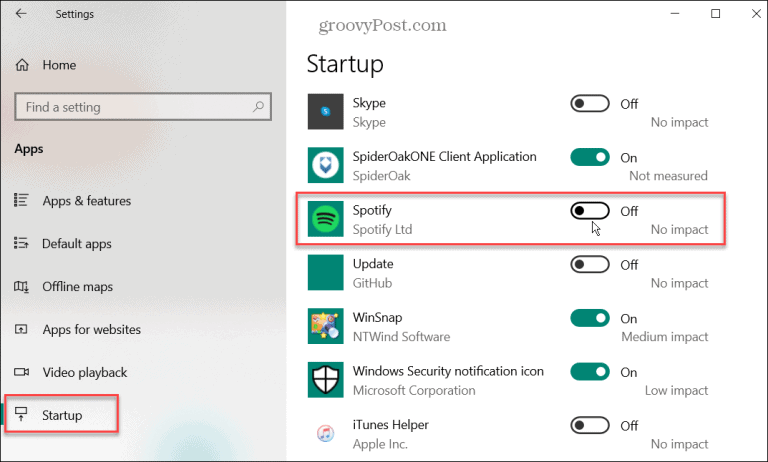
Méthode #4. Utilisez le Spotify Lecteur Web
Plutôt que d'apprendre et de suivre l'une des méthodes d'arrêt Spotify de l'ouverture au démarrage qui a été présentée précédemment, vous pouvez également simplement essayer d'utiliser le Spotify lecteur Web à la place. Cela fonctionne également presque de la même manière que l'application de bureau et est utile si vous souhaitez économiser de l'espace de stockage. Vous pouvez simplement vous rendre sur le site officiel de Spotify et connectez-vous à votre compte.
Vous devez juste noter que la qualité audio lors de la diffusion via le lecteur Web n'est pas aussi bonne que lorsque vous diffusez via l'application. De plus, vous ne pouvez pas télécharger de chansons pour profiter Spotify écoute hors ligne via le lecteur Web.
Partie 2. Comment arrêter Spotify à partir de l'ouverture au démarrage du Mac
Depuis que nous avons partagé comment arrêter Spotify de l'ouverture au démarrage de Windows dans la première partie, nous allons maintenant partager comment vous pouvez arrêter Spotify dès l'ouverture au démarrage du Mac. Vous pouvez simplement suivre le guide ci-dessous pour exclure Spotify à partir des éléments de démarrage de Mac.
Étape 1. Ouvrez le "Préférences de système" sur votre Mac, puis dirigez-vous vers "Utilisateurs et groupes ».
Étape 2. Sélectionner "Articles de connexion." Déverrouillez la fenêtre en utilisant la connexion Mac. et Supprimer Spotify dans la liste des éléments de connexion, sélectionnez Spotify app, et cliquez sur le signe (-).
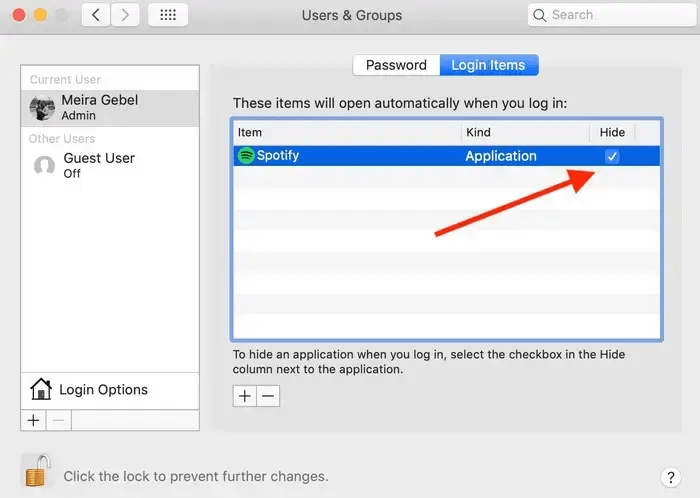
Aussi simple que ci-dessus, vous pouvez désactiver Spotify de s'ouvrir automatiquement sur votre Mac. Vous pouvez également suivre les mêmes étapes dans la méthode n ° 1 présentée dans la première partie car l'ensemble du processus est presque le même si vous utilisez un ordinateur Mac.
Partie 3. Comment arrêter Spotify dès l'ouverture au démarrage sur le téléphone
Pourquoi Spotify Continuer à ouvrir automatiquement sur votre Android ?
If Spotify démarre automatiquement Android, vous pouvez autoriser le Spotify l'application démarre automatiquement au démarrage de l'appareil. Cela peut également être dû au fait que vous avez activé les paramètres d'arrière-plan lors de l'utilisation de Spotify Connectez-vous pour écouter de la musique.
Comment arrêter Spotify du démarrage automatique d'Android ?
Comment arrêter Spotify de démarrer automatiquement Android ? Ne t'inquiète pas! Vous pouvez désactiver Spotify démarrer automatiquement Android en désactivant toute option liée à Spotify démarrage automatique ou activité en arrière-plan dans les paramètres de votre appareil. Voici comment arrêter Spotify dès l'ouverture au démarrage d'Android.
- Étape 1. Ouvrez votre Android. Ensuite, allez dans le 'Paramètres'application.
- Étape 2. Appuyez sur 'Gérer les applications' > 'Permissions'.
- Étape 3. Cliquez sur le 'démarrage'option.
- Étape 4. Localisez le Spotify application, puis désactivez l'interrupteur.
Si vous êtes un utilisateur d'iPhone ou de Samsung, voici des conseils sur la façon d'arrêter Spotify dès l'ouverture au démarrage sur iPhone ou Samsung : comment arrêter Spotify du démarrage automatique Samsung/iPhone.
Partie 4. Bonus : Télécharger Spotify Chansons sans limite
Maintenant, vous savez comment arrêter Spotify de l'ouverture au démarrage, si vous êtes également curieux d'une méthode qui pourrait vous aider download Spotify chansons sans Premium et limitation, vous trouverez ce dont vous avez besoin dans cette section. Certains utilisateurs ont du mal à télécharger et à accéder Spotify chansons car ce sont des fichiers protégés.
Mais le cas est différent maintenant car il existe déjà des outils fiables et suffisamment bons pour supprimer la protection des chansons. Plus encore, ils peuvent également aider à convertir les fichiers vers des formats tels que MP3. L'un des meilleurs outils est celui-ci TunesFun Spotify Music Converter .
Ce logiciel professionnel est également suffisamment rapide pour permettre de gagner du temps pendant le processus de conversion. Il favorise également la conversion sans perte. Ainsi, la qualité des chansons sera sûrement maintenue à 100 %. Toutes les balises d’identification et les informations de métadonnées des chansons seront également conservées. De plus, il possède une interface simple que tout le monde peut sûrement utiliser facilement. Vous pouvez l'essayer gratuitement dès maintenant !
Pour votre guide, voici comment le TunesFun Spotify Music Converter peut être utilisé pendant la conversion et le téléchargement.
Étape 1. Une fois l'application installée, lancez-la immédiatement et commencez par ajouter le Spotify Chansons à traiter. L'utilisation d'URL devrait également fonctionner.

Étape #2. Spécifiez un format de sortie à utiliser et modifiez ces autres paramètres de sortie si vous préférez.

Étape 3. Cochez le "Convertir"Ou le bouton"Convertir tout" pour laisser l'application démarrer la procédure de conversion. Pendant que le processus de transformation est en cours, le processus de suppression des DRM sera également effectué par l'application en même temps.

En quelques minutes, vous aurez les fichiers convertis prêts pour le streaming hors ligne ! Vous pouvez même conserver les pistes pour toujours sur n'importe quel appareil que vous souhaitez utiliser !
Partie 5. Résumé
Apprendre à s'arrêter Spotify depuis l'ouverture au démarrage sur Mac, Windows, Android ou iPhone, c'est tout simplement simple, n'est-ce pas ? Nous sommes heureux de vous présenter plusieurs méthodes et options pour effectuer le processus, que vous soyez un utilisateur PC ou mobile Windows ou Mac. De plus, si vous envisagez de télécharger Spotify chansons, vous pouvez toujours compter sur des applications professionnelles comme TunesFun Spotify Music Converter! Qu'est-ce que tu attends! Essayez-le gratuitement maintenant !
Laissez un commentaire